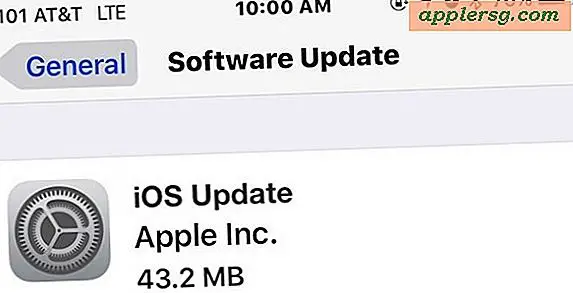So konvertieren Sie VOB in Audio
Das VOB-Dateiformat wird verwendet, um Medien für die Veröffentlichung auf DVDs zu komprimieren. Da die Dateien digital kodiert sind, ist es möglich, eine VOB-Datei in ein anderes Medium zu konvertieren. Obwohl VOB-Dateien in verschiedene Arten von digitalem Video transkodiert werden können, ist es auch möglich, ihre Tonspuren zu isolieren, indem Audiodateien daraus exportiert werden. Viele Programme sind in der Lage, diese Audioextraktion durchzuführen, einschließlich kostenloser Anwendungen von VideoLAN, Media-Convert und Zamzar. Der VLC von VideoLAN ist ein verbesserter Mediaplayer, der VOB-Dateien lesen und in Audioformate wie OGG, MP3, AAC oder FLAC konvertieren kann. Inzwischen sind sowohl Media-Convert als auch Zamzar Online-Konvertierungsdienste, die AAC-, MP3- oder WAV-Audio aus VOB-Dateien erzeugen können. Zamzar kann auch Dolby Digital Audio vorbereiten, indem es AC3-Dateien aus VOB-Dateien generiert.
VLC
Schritt 1
Laden Sie den VLC Media Player herunter und installieren Sie ihn (siehe Referenzen). Sie können die kostenlose Anwendung direkt von der VideoLAN Project-Website herunterladen.
Schritt 2
VLC öffnen. Gehen Sie zu "Medien" und wählen Sie "Konvertieren/Speichern". Klicken Sie auf der Registerkarte "Datei" des Bildschirms "Medien öffnen" auf die Schaltfläche "Hinzufügen" und suchen Sie die VOB-Datei im Dateiauswahlfenster. Doppelklicken Sie auf den Dateinamen und er wird zur Konvertierung an VLC gesendet.
Schritt 3
Klicken Sie auf die Schaltfläche "Konvertieren/Speichern" am unteren Rand des Bildschirms "Medien öffnen". Gehen Sie im Bildschirm "Konvertieren" zum Feld "Ziel" und klicken Sie auf die Schaltfläche "Durchsuchen". Wählen Sie ein Speicherziel für das exportierte Audio aus und klicken Sie auf "Speichern".
Öffnen Sie im Bereich "Einstellungen" das Dropdown-Menü "Profil". Wählen Sie aus den Formatoptionen OGG, MP3, AAC oder FLAC, um das Audio der VOB-Datei zu exportieren. Klicken Sie auf die Schaltfläche "Start". Sobald die Steuerleiste des VLC Media Players vollständig gestreamt wurde, steht das exportierte Audio der VOB-Datei am Zielspeicherort zur Verfügung.
Medien-Konvertieren
Schritt 1
Öffnen Sie Ihren Internetbrowser und navigieren Sie zur Media-Convert-Website (siehe Referenzen). Stellen Sie sicher, dass die Registerkarte "Lokale Dateikonvertierung" angezeigt wird.
Schritt 2
Klicken Sie neben dem Feld "Datei" auf die Schaltfläche "Durchsuchen". Suchen Sie die VOB-Datei im Dateiauswahlfenster. Doppelklicken Sie auf den Dateinamen und er wird zur Konvertierung an Media Convert gesendet. Das Dropdown-Menü "Eingabeformat" zeigt automatisch "DVD Video Object (.vob)" an, sobald die Datei geladen wurde.
Schritt 3
Scrollen Sie auf der Seite nach unten, um das Feld "Ausgabeformat" zu finden. Lassen Sie im ersten Dropdown-Menü "Keine Videovorgabe" ausgewählt. Öffnen Sie das zweite Dropdown-Menü und wählen Sie das gewünschte Format für das exportierte Audio der VOB-Datei. Sie können zwischen MP3, WAV oder AAC wählen. Klicken Sie auf die Schaltfläche "OK". Die VOB-Datei wird in den Onlinedienst hochgeladen und die Dateikonvertierung eingeleitet. Sie werden auf eine Download-Seite weitergeleitet, wenn die exportierte Audiodatei erfolgreich erstellt wurde.
Klicken Sie auf der Download-Seite auf den Dateinamen des exportierten Audios. Klicken Sie im Dialogfeld "Dateidownload" auf die Schaltfläche "Speichern". Zielen Sie im Fenster "Speichern unter" auf ein Speicherziel und klicken Sie auf die Schaltfläche "Speichern". Wenn ein Bestätigungsfenster "Download abgeschlossen" angezeigt wird, ist die Audiodatei am Zielspeicherort verfügbar.
Zamzar
Schritt 1
Öffnen Sie Ihren Internetbrowser und besuchen Sie die Zamzar-Website (siehe Referenzen). Stellen Sie sicher, dass die Registerkarte "Dateien konvertieren" angezeigt wird.
Schritt 2
Klicken Sie im Abschnitt "Schritt 1" auf die Schaltfläche "Durchsuchen". Suchen Sie die VOB-Datei im Dateiauswahlfenster. Doppelklicken Sie auf den Dateinamen und er wird zur Konvertierung an Zamzar gesendet.
Schritt 3
Wählen Sie im Abschnitt "Schritt 2" das Format für das exportierte Audio der VOB-Datei. Öffnen Sie das Dropdown-Menü und wählen Sie zwischen AAC, AC3, MP3 oder WAV.
Schritt 4
Geben Sie im Abschnitt "Schritt 3" eine E-Mail-Adresse ein. Eine Benachrichtigung wird an diese E-Mail-Adresse gesendet, wenn die exportierte Audiodatei zum Download verfügbar ist. Klicken Sie im Abschnitt "Schritt 4" auf die Schaltfläche "Konvertieren". Die VOB-Datei wird in den Onlinedienst hochgeladen und die Dateikonvertierung eingeleitet.
Rufen Sie die exportierte Audiodatei ab, indem Sie den Download-Anweisungen in der Benachrichtigungs-E-Mail von Zamzar folgen.